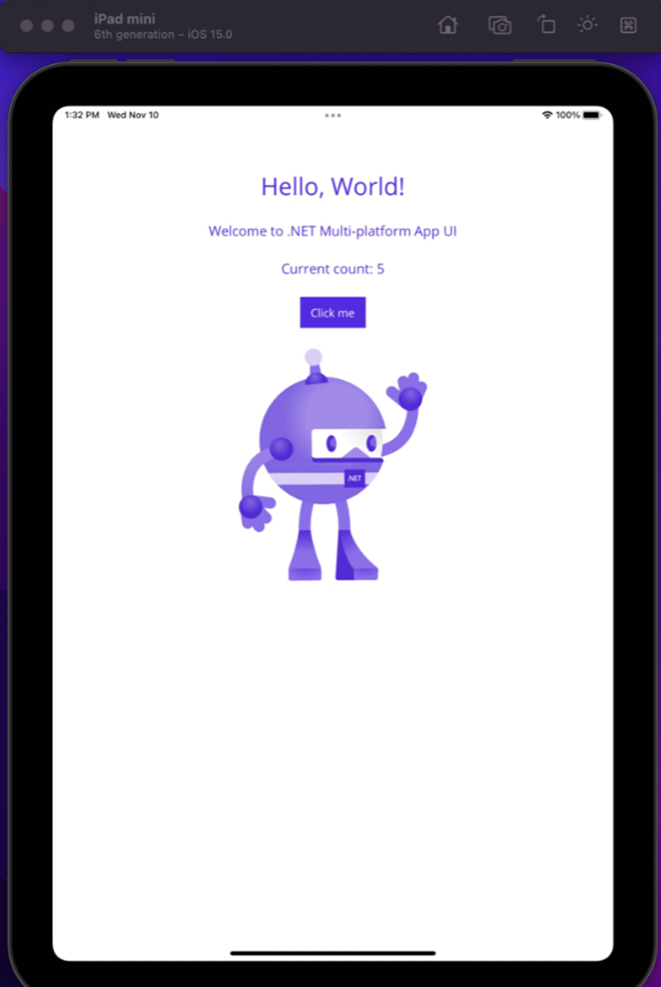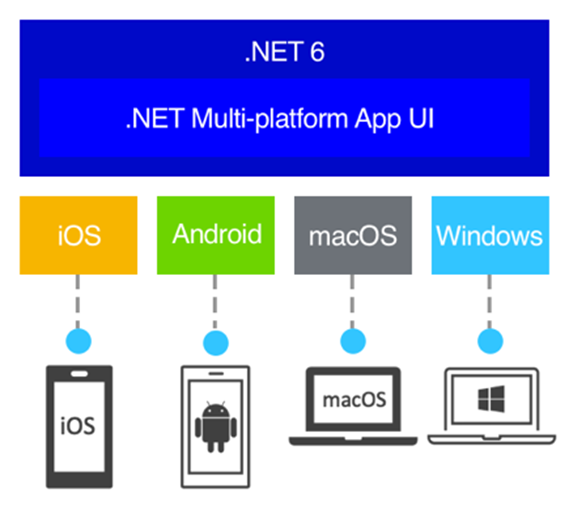
详细内容
▌硬件
• 需要安装visual studio 2022 preview的mac版本(最新即可)
• macOS Monterey 12.2.1
• XCode 13.3
-
地址: https://visualstudio.microsoft.com/zh-hans/vs/mac/
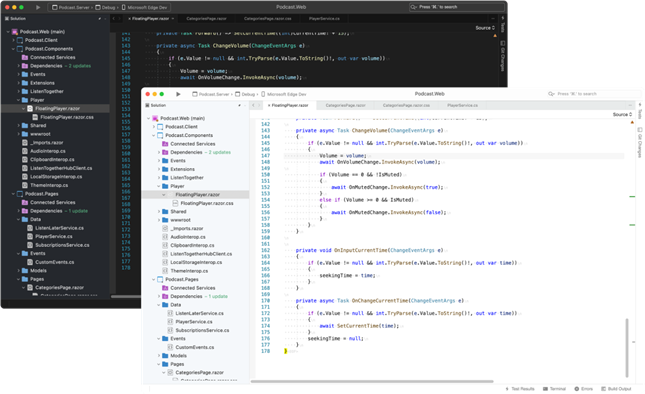
• 安装X code
下载安装:打开app store ,搜索X code 即可查找到。
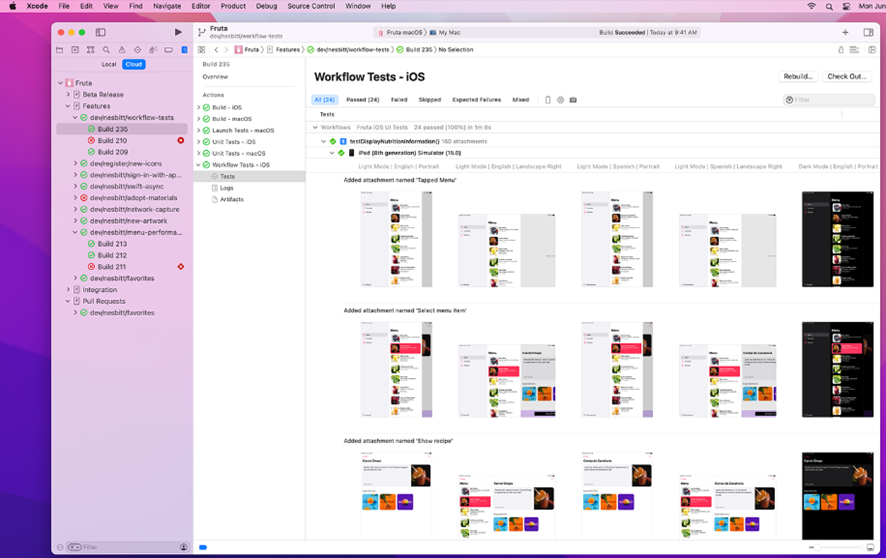
• 前置工作
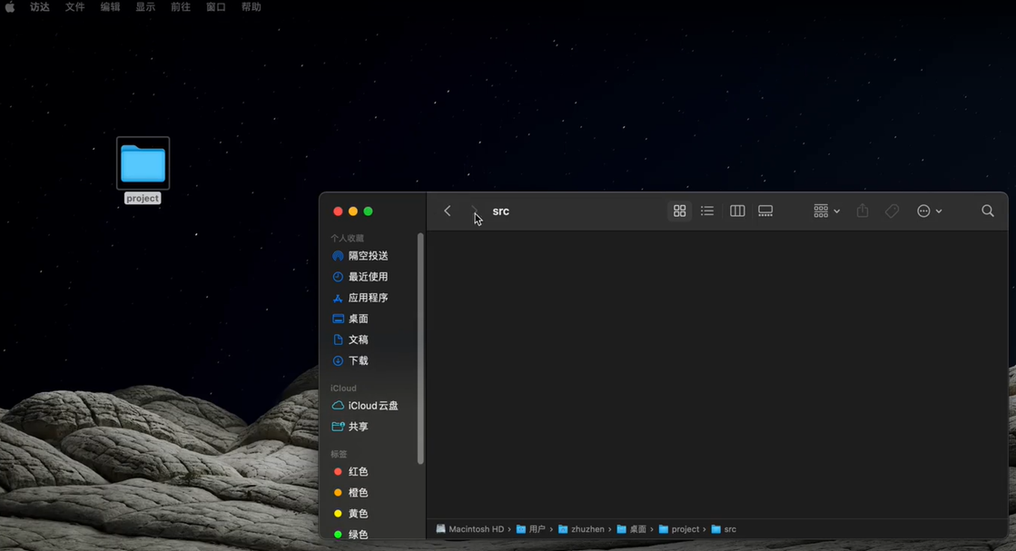
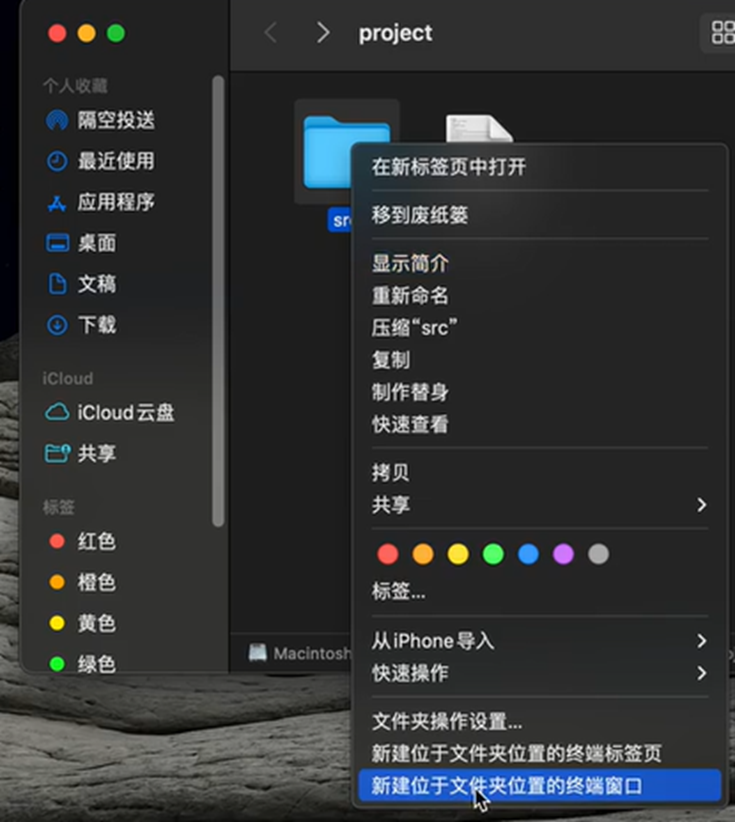
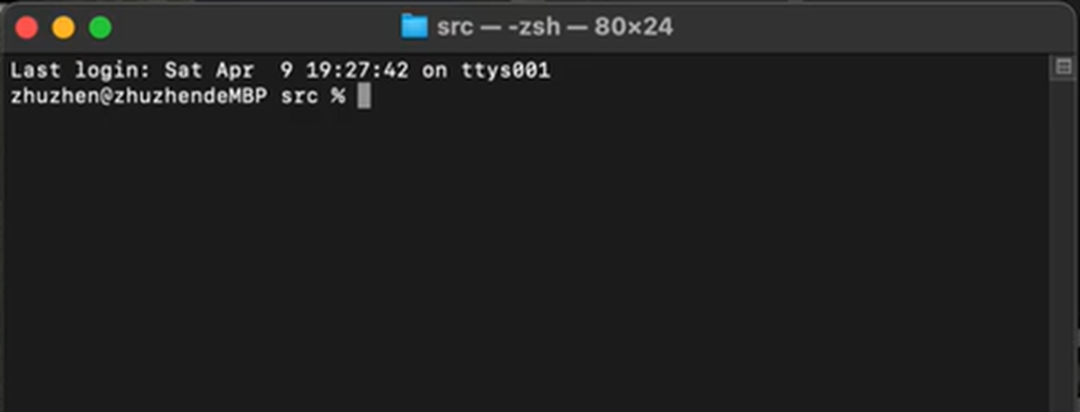
• 输入命令:dotnet workload install maui

• 输入命令:dotnet workload list
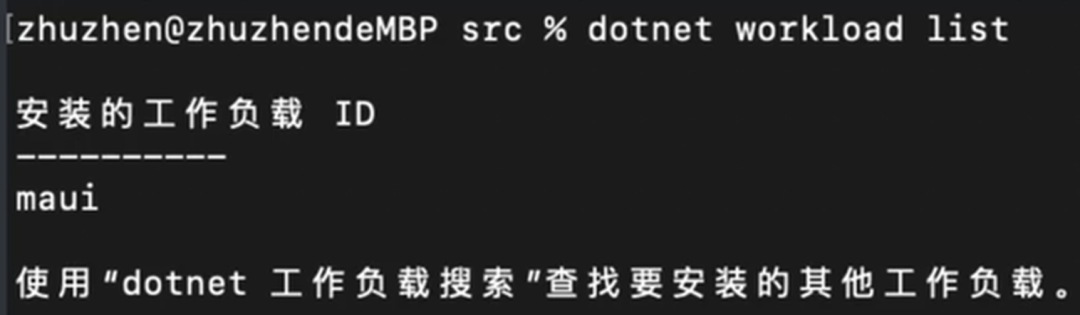
• 输入命令:dotnet new maui

•输入命令:dotnet new --install Microsoft.Maui.Templates::6.0.101-preview.10.2068
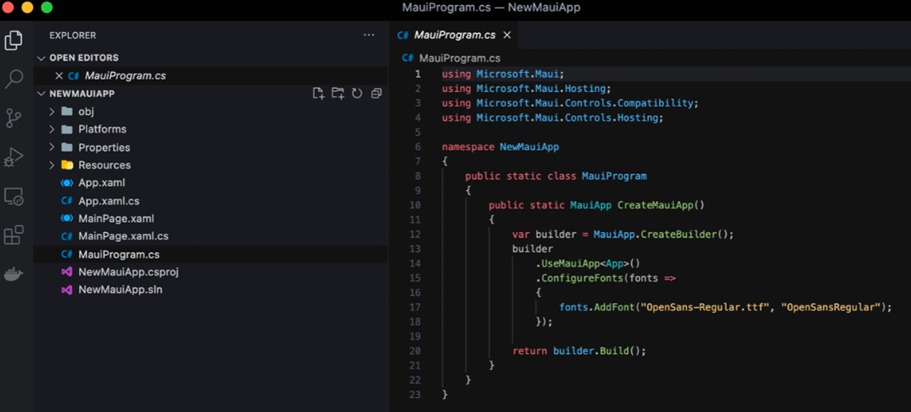
• 命令输入:dotnet build -t:Run -f net6.0-maccatalyst
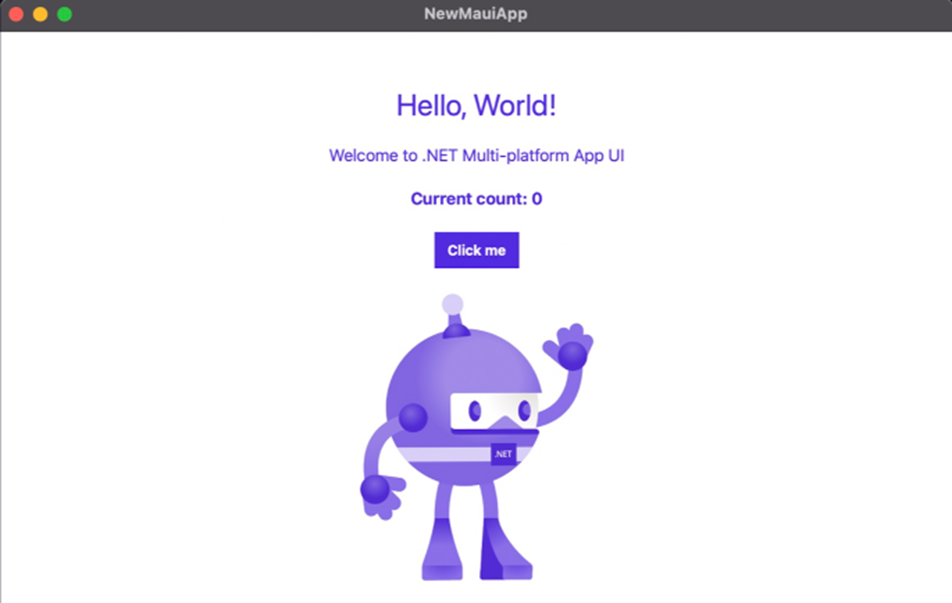
-
苹果系统: dotnet build -t:Run -f net6.0-ios -
安卓: dotnet build -t:Run -f net6.0-android